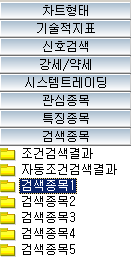[5011] Neo주식종합차트
좌측메뉴바
상단메인툴바의  버튼클릭 시 또는 상단메인툴바의 보기 버튼에서 좌측메뉴바를 선택하는 경우 , 차트 화면의 좌측으로 나타나는 메뉴입니다. 이 메뉴창은 차트 형태 , 기술적 지표 , 신호검색 , 강세 / 약세 , 시스템트레이딩 , 관심종목 , 특징종목, 검색종목으로 구성되어 있습니다. 해당 항목을 더블클릭하거나 드래그 앤 드롭으로 차트에 적용할 수 있습니다.
버튼클릭 시 또는 상단메인툴바의 보기 버튼에서 좌측메뉴바를 선택하는 경우 , 차트 화면의 좌측으로 나타나는 메뉴입니다. 이 메뉴창은 차트 형태 , 기술적 지표 , 신호검색 , 강세 / 약세 , 시스템트레이딩 , 관심종목 , 특징종목, 검색종목으로 구성되어 있습니다. 해당 항목을 더블클릭하거나 드래그 앤 드롭으로 차트에 적용할 수 있습니다.
메뉴검색창
- 좌측메뉴바의 메뉴검색창을 이용하여 원하시는 메뉴 항목을 찾으실 수 있습니다.
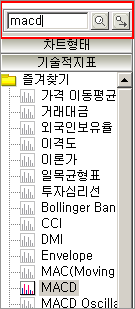
- 찾고자 하시는 기술적 지표를 검색창에 입력합니다. 예를 들어, MACD를 찾고 싶은신 경우에는 검색창에 "MACD"라고 입력합니다.
- 입력이 끝나시면 엔터를 하시거나 버튼을 클릭합니다. "MACD"와 관련된 지표가 검색되며 엔터를 연속으로 치거나 버튼을 클릭하면 순차적으로 해당 지표가 검색됩니다.
- ※ 상기 메뉴검색창을 이용하여 기술적지표 이외의 메뉴항목도 동일한 방법으로 검색하실 수 있습니다
차트형태
- 차트 형태 (가격차트) 변경
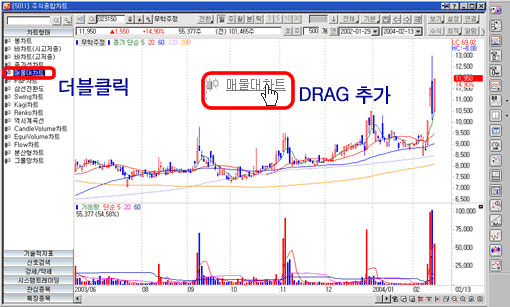
변경을 원하는 가격차트를 차트형태 메뉴항목에서 더블클릭 하거나 차트 내로 Drag & Drop 합니다.- 가격차트 설명
- 봉차트
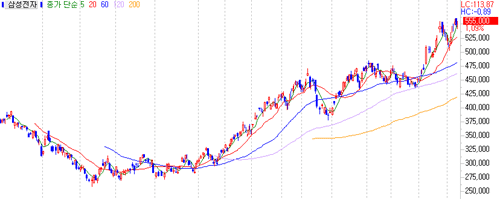
- 일명 일본식 차트로 통하는 캔들차트로서 , 시가 , 고가 , 저가 , 종가로 구성된 가격 차트입니다 캔들의 몸통은 시가와 종가로 구성되며 , 캔들의 꼬리는 고가와 저가로 구성됩니다. 금일 종가가 시가보다 상승시에는 적색으로 , 하락 시에는 청색으로 캔들의 몸통 색상을 설정하는 것이 일반적입니다. 제공하는 가격 차트는 색상 설정을 이 두가지 외에 전일종가 대비 금일 시가가 상승 / 하락 조건을 추가 시켜서 색상을 설정 할 수 있도록 하였습니다.
- 바차트
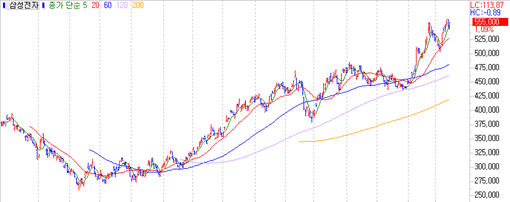
- 일명 미국식 차트로 통하는 바차트 중에 시가 , 고가 , 저가 그리고 종가로만 구성된 가격 차트입니다. 바에 최고와 최저는 봉의 최고가와 최저가를 의미하며 , 시가는 바의 좌측의 잔가지로 , 종가는 바의 우측에 잔가지로 표현하게 됩니다. 기본 설정으로 가격 상승 시에는 적색으로 , 가격 하락 시에는 청색으로 바를 표현하였으며 , 이 외에 전일종가 대비 금일 시가가 상승 / 하락 조건을 추가 시켜서 색상을 설정할 수 있도록 하였습니다.
- 종가선차트
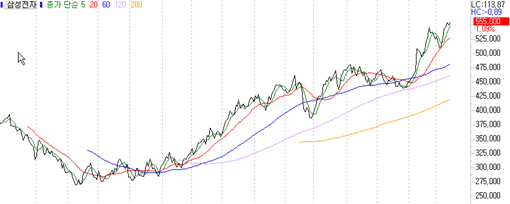
- 종가 선차트는 심플하게 종가만을 이어 만든 선형 차트로 라인차트로도 부릅니다. 사용자는 자신이 원하는 색이나 굵기 등으로 변경 할 수 있습니다.
- 매물대차트

- 가격대별 거래량의 비율을 가격대에 바형식으로 구현한 차트로 매물대 분석시에 사용됩니다 . 매물대분석 차트는 위에 언급한 가격 차트와는 달리 [ 매물 가격대 개수 ] 라는 변수가 있는데 이 변수는 가격대를 변수의 수치로 나누어 매물바의 개수를 만들어 주는 변수입니다.
- P&F 차트
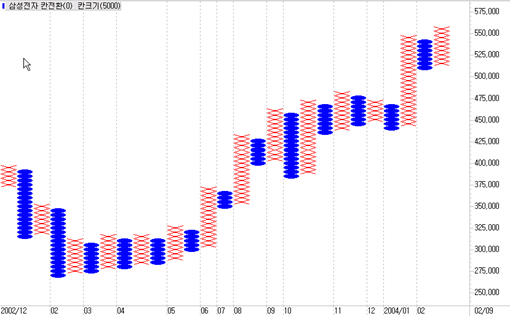
- P&F 차트는 시간의 개념을 약간은 벗어난 차트로 , 가격의 상승과 하락을 중심으로 하여 추세를 분석할 때 사용되는 차트 입니다. 기준 가격 이상 상승 시에는 붉은 색으로 X 를 표시하며 , 기준 가격 하락 시에는 청색으로 O 를 표시합니다. 이 때 시간의 개념은 제외되며 , X 에서 O 간에 전환 시에만 한 칸 이동하게 됩니다. P&F 차트에서의 변수로는 [ 칸전환 ] 과 [ 칸크기 ] 변수가 있어 사용자가 원하는 P&F 를 구현할 수 있습니다.
- 삼선전환도
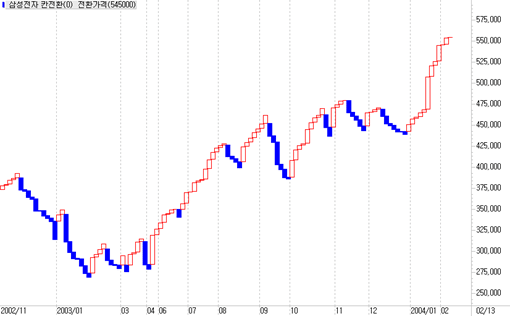
- 삼선전환도는 P&F 와 비슷한 개념으로 , 칸 전환 변수 이상의 주가 변동이 발생시 , 청색 또는 적색 전환차트에서 변경됩니다. 주가상승시에는 붉은색으로 , 하락 시에는 청색으로 표현합니다 . 변수는 칸 전환 변수로 변경합니다.
- Swing 차트
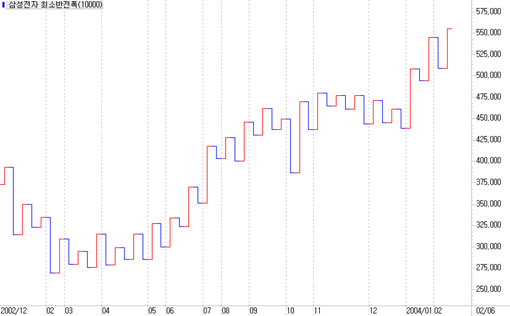
- Kagi 차트
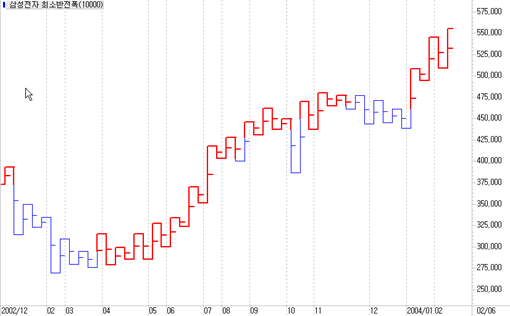
- Renko 차트
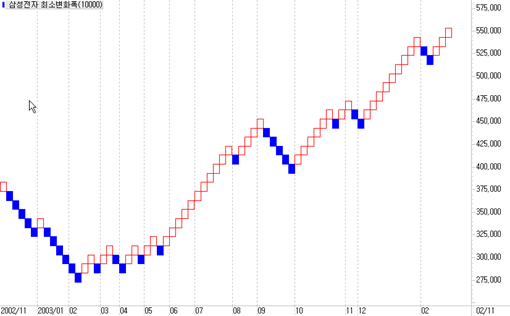
- 역시계곡선
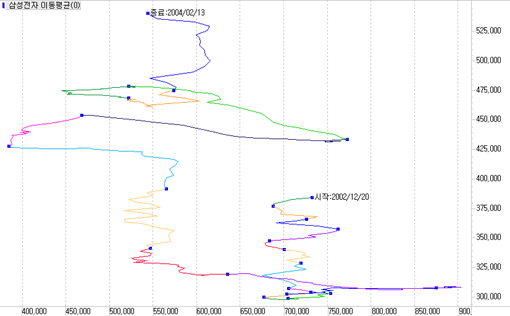
- 역시계곡선은 가격과 거래량과의 상관 관계를 나타낸 가격 차트로 , X 축에는 거래량 Y 축에는 주가를 두고 , 변수 ( 이동평균 ) 의 수치만큼의 일수로 주가 및 거래량을 평균하여 이를 차트에 표시한 것으로 진행방향이 시계 반대방 향으로 회전한다고 하여 , 역시계곡선으로 불리고 있습니다. 변수는 이동평균선 수치로 변경할 수 있습니다 . 보통 20 일 또는 25 일 평균선이 사용됩니다.
- CandleVolume 차트
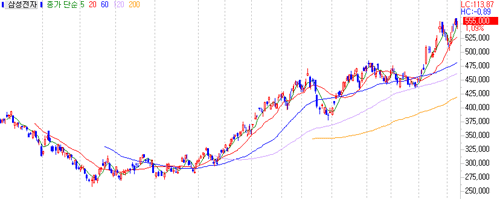
- 이큐볼륨 차트
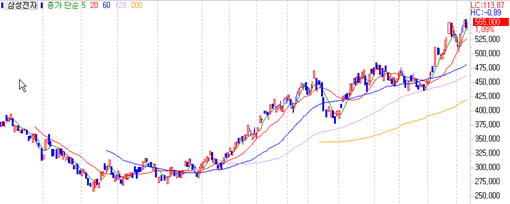
- 이큐볼륨 차트는 일반 캔들에 거래량을 합한 개념으로 , 봉의 좌우 폭을 해당봉의 거래량이 전체 거래량에서 차지하는 비율로 표시합니다. 따라서 해당 봉에서 거래량이 많으면 많을수록 그 폭은 커지게 됩니다 . 설정부분은 캔들 차트처럼 가격상승 시 / 하락 시 색과 영역 채우기가 있습니다.
- Flow 차트
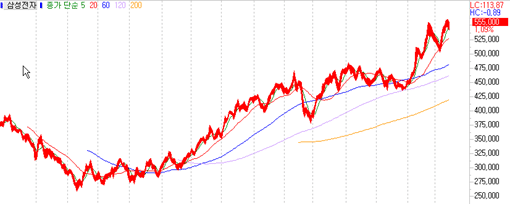
- 분산형차트
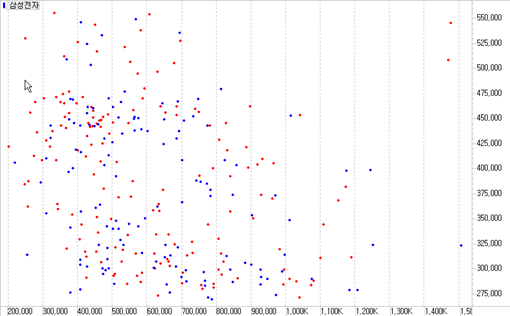
- 그물망차트
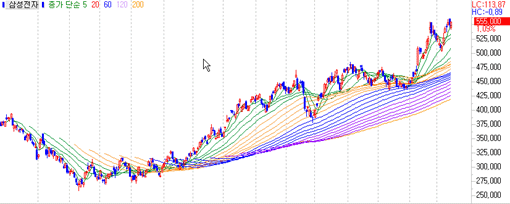
기술적 지표
- 지표구성
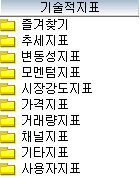
- 기본지표 (8 가지 분류 ), 즐겨찾기 , 사용자지표로 구성되어 있습니다.
- 즐겨찾기는 사용자가 자주 사용하는 지표들을 선택 추가하여 , 사용할 수 있습니다.
- 사용자지표는 사용자가 수식관리자를 통해서 작성 , 저장한 지표가 사용자 지표목록에 나타납니다.
- 기술적지표의 추가, 삽입, 겹침, 분리
- 기술적지표의 추가 - 더블클릭 (예: MACD의 추가)
- 기술적지표 메뉴에서 MACD를 마우스로 더블클릭합니다.
- MACD가 차트에 추가 되며, MACD를 다시 더블클릭하시면 MACD지표가 중복으로 연속하여 추가됩니다. 이를 통하여 동일한 지표에 대하여 변수값을 여러 개로 설정하실 수 있습니다.
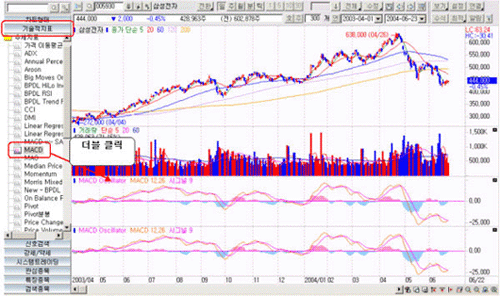
- 기술적지표의 삽입 - 차트 경계선에 드래그 앤 드랍
- 삽입을 원하는 지표를 마우스로 드래그 한 후 차트 내에 사용자가 원하는 차트 경계선에
드랍 합니다 . - 이 때 드랍 한 위치에 따라서 선택된 지표가 차트 내에 추가됩니다 .

- 겹침 - 원하는 서브차트에 드래그 앤 드랍
- MACD 지표를 선택한 후 겹치고자 하시는 차트영역에 드래그 앤 드랍을 합니다.
- Y축표시방법에 대한 선택을 합니다.
- MACD 지표가 서브차트에 겹쳐집니다.
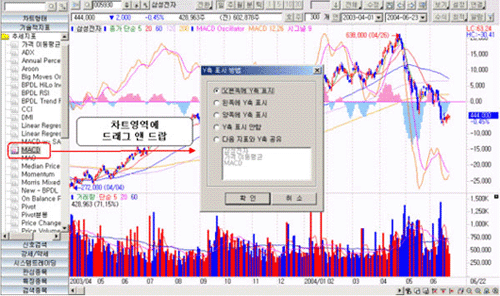
- Y축 표시 방법에는
- 오른쪽에 Y축 표시 : 오른쪽 Y축에 drag 하는 지표의 눈금자를 표시하는 경우
- 왼쪽에 Y축 표시 : 왼쪽 Y축에 drag 하는 지표의 눈금자를 표시하는 경우
- 양쪽에 Y축 표시 : 왼쪽, 오른쪽 Y축 모두 drag 하는 지표의 눈금자를 표시하는 경우
- Y축 표시 안함 : drag 하는 지표의 눈금자를 표시하지 않고자 하는 경우
- 다음 지표와 공유 함 : 이미 존재하는 종목의 주가 또는 지표의 눈금자와 동일하게 척도를 맞추고자 하는 경우 - 기술적지표의 이동
- 이미 추가된 기술적지표를 이동할 경우에도 삽입 및 겹침의 경우와 마찬가지로 마우스를 이용하시면 됩니다.

- 기술적지표의 삭제

- 종목명 및 지표명을 마우스로 드래그하여 차트 밖으로 이동하면 마우스의 모양이 휴지통으로 변경되며 드랍시 삭제가 됩니다 . 단 , 기본가격차트는 삭제할 수 없습니다.
- 우측 상단의 X버튼을 누르면 삭제가 됩니다.
- 삭제를 원하는 서브차트의 축을 마우스로 드래그하여 차트 밖으로 이동하면 마우스의 모양이 휴지통으로 변경되며 드랍시 삭제가 됩니다.
- 삭제를 원하는 종목명 및 지표명을 마우스로 한 번클릭하여 선택한 후 키보드의 Delete 버튼을 누르면 삭제가 됩니다.
- 자주 사용하는 기술적 지표를 즐겨찾기에 추가/삭제 하기
- 자주 이용하시는 기술적 지표를 즐겨찾기에 추가하거나 삭제하여 자신만의 즐겨찾기 항목을 구성할 수 있습니다.
- 즐겨찾기 추가
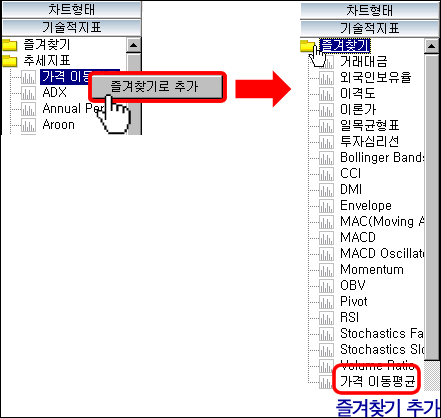
- 즐겨찾기에 추가하고 싶은 항목에 마우스를 위치한 후 마우스 오른쪽 버튼을 클릭하면 [즐겨찾기로 추가]라는
항목이 나타납니다. - [즐겨찾기로 추가]를 클릭하면 해당지표가 즐겨찾기 폴더에 추가됩니다.
- 즐겨찾기 삭제
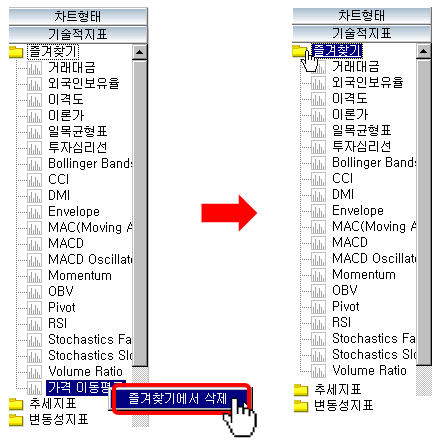
- 즐겨찾기에서 삭제하고 싶은 항목에 마우스를 위치한 후 마우스 오른쪽 버튼을 클릭하면 [즐겨찾기로에서 삭제]
라는 항목이 나타납니다. - [즐겨찾기에서 삭제]를 클릭하면 해당지표가 즐겨찾기 폴더에서 삭제됩니다.
- Tips.
신호검색 메뉴도 기술적지표와 마찬가지로 [즐겨찾기]폴더를 통하여 자주 이용하시는 신호검색 항목을 추가하거나
삭제하여 자신만의 신호검색에 대한 즐겨찾기 항목을 구성하실 수 있습니다.
신호검색 적용

- 더블클릭 또는 드래그 앤 드롭
- 신호 검색 목록에서 해당 항목를 선택한 후 , 마우스를 더블클릭 하거나 드래그 앤 드롭을 하면
가격차트 영역에 신호 검색 시그널이 표시됩니다.
강세 / 약세 적용
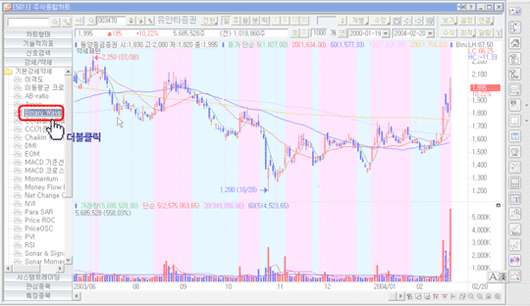
- 더블클릭 또는 드래그 앤 드롭
- 강세 / 약세 목록에서 해당 항목를 선택한 후 , 마우스를 더블클릭 하거나 드래그 앤 드롭을 하면
강세 약세 시그널이 표시됩니다.
시스템 트레이딩 적용
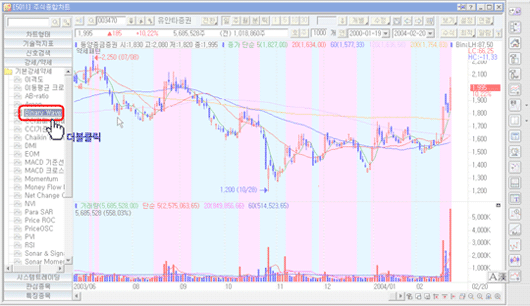
- 더블클릭 또는 드래그 앤 드롭
- 시스템트레이딩 목록에서 해당 항목를 선택한 후 , 마우스를 더블클릭 하거나 드래그 앤 드롭을 하면
시스템트레이딩 조건설정창이 생성되며 설정 변경 후 확인 버튼을 누르면 시그널이 차트에 표시됩니다.
관심종목
- MyNet plus 의 관심종목에 저장된 관심종목들을 차트에 즉시 반영할 수 있습니다. 조회를 원하는 관심종목의 그룹 폴더를 클릭하면 각 그룹에 저장된 관심종목들이 리스트로 조회되며, 해당종목을 마우스로 더블클릭하면 차트에 적용됩니다.
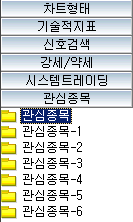
특징종목
- 상한가 , 하한가 등 특징종목을 해당 폴더에서 선택하여 차트에 즉시 반영할 수 있습니다. 조회를 원하는 특징종목의 그룹 폴더를 클릭하면 각 그룹의 특징종목들이 리스트로 조회되며 , 해당종목을 마우스로 더블클릭하면 차트에 적용됩니다.
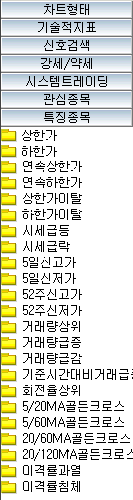
검색종목
- MyNet plus 의 조건검색에서 저장된 종목들을 차트에 즉시 반영할 수 있습니다. 조회를 원하는 관심종목의 그룹 폴더를 클릭하면 각 그룹에 저장된 검색종목들이 리스트로 조회되며 , 해당종목을 마우스로 더블클릭하면 차트에 적용됩니다.